Maschinenarten anlegen und anpassen¶
Maschinenarten sollten Sie so erfassen, dass Sie diese in Gruppen verwalten können. Dabei sollten Sie für jede Art von Maschinen eine eigene Gruppe definieren (Beispiel: Gruppe Minikräne, Dachdeckerkräne ….).
Hersteller und Typ der Maschinen oder des Gerätes erfassen Sie dann innerhalb der Gruppe. (Beispiel: Minikräne - Minikran Typ 10 to, Minikran Typ 100 to etc.)
Um Maschinen anzulegen und anzupassen, gehen Sie bitte folgendermaßen vor:
Klicken Sie Start > Eigenschaften > Ressourcen an.

Der Dialog Ressourcenpool wird geöffnet.
Wählen Sie die Registerkarte Maschinenarten aus.
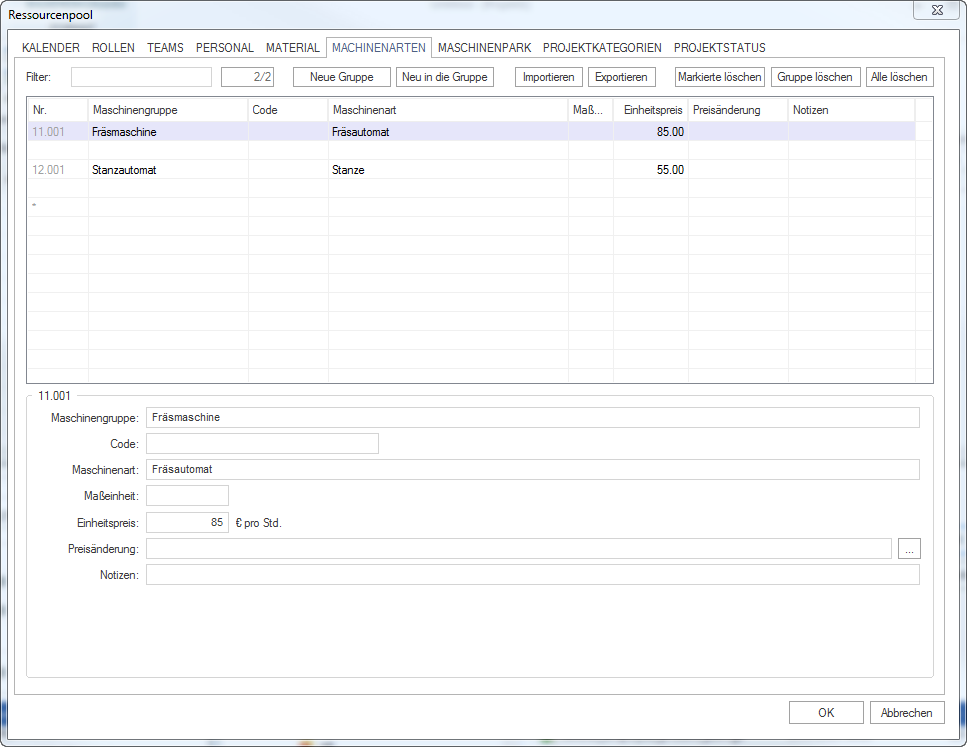
Erstellen Sie eine neue Gruppe, indem Sie auf die entsprechende Schaltfläche neue Gruppe klicken, oder in der Zeile, die mit einem * Sternsymbol versehen ist, in die Spalte Maschinengruppe einen neuen Gruppennamen eingeben.
Erfassen Sie einen bestimmten Maschinentyp in dieser Gruppe gleich in dieser Zeile (Spalte Bezeichnung). Weitere Maschinentypen können Sie in der direkt nachfolgenden leeren Zeile in der Spalte Maschinenart erfassen, dabei wird die Gruppenbezeichnung automatisch mitkopiert. Hinweis: Wollen Sie die Bezeichnung der Gruppe ändern, so müssen Sie dies in der ersten Gruppenzeile vornehmen, die Gruppenbezeichnung wird dann ebenfalls automatisch auf alle bereits angelegten Maschinentypen übertragen.
Geben Sie in die Spalte Code einen eindeutigen Wert ein, wenn Sie Daten mit anderen Anwendungen austauschen wollen.
Geben Sie in das Feld Maschinenart die Bezeichnung des Maschinentyps, Herstellers etc. ein.
Geben Sie in das Feld Maßeinheit die Maßeinheit des Werkzeugs oder der Maschinenart ein (Beispiel: Stück etc.)
Geben Sie in das Feld Einheitspreis die Kosten pro Stunde der Maschinenart ein.
In das Feld Preisänderung können Sie ab einem bestimmten Datum entweder einen Koeffizienten für den vorhandenen Einheitspreis oder einen neuen Einheitspreis pro Stunde der Maschinenart eingeben.
Geben Sie in das Feld Notizen ggf. eine Notiz ein.
Klicken Sie auf die Schaltfläche OK.
Import/Export von Maschinenarten
Klicken Sie auf die Schaltfläche Export, um die Ressourcen in eine TXT-Datei zu exportieren oder auf die Schaltfläche Import, um Ressourcen zu importieren.
Import/Export-Felder:
ID
Maschinengruppe <Mussfeld>
Code
Maschinenart <Mussfeld>
Maßeinheit
Einheitspreis
Preisänderung
Notizen
Die einzelnen Felder werden durch ein Gattersymbol „#“ voneinander getrennt.
Beispiel einer Import-Datei:
#Baumaschinen - Bagger##Abbruchbagger - Caterpillar#St.#32.00##
Hinweise: Im Feld Filter können Sie gezielt nach Maschinengruppen, der Maschinenart oder dem Code einer Maschinenart suchen. Geben Sie in das Feld den entsprechenden Suchbegriff (auch einen Teil davon) ein.
